نظرًا لأن معظم الناس يفضلون اللعب على أجهزة الكمبيوتر المحمولة بدلاً من أجهزة الكمبيوتر المكتبية ، فإن الطلب على أجهزة الكمبيوتر المحمولة للألعاب ينمو بسرعة. السبب وراء ذلك هو قابلية الإستخدام والميزات القوية التي تأتي محملةً بها. ومع ذلك ، لا يمكن للكمبيوتر المحمول للألعاب تحقيق مستوى الأداء الذي يتحقق على سطح مكتب للألعاب مطلقًا.
يمكن أن يوفر لك سطح المكتب المصمم خصيصًا للألعاب مع وحدة معالجة مركزية قوية و GPU و RAM تجربة ألعاب سلسة لا يمكنك تحقيقها على أجهزة الكمبيوتر المحمولة العادية.
بالإضافة على ذلك ، فإنه مع أجهزة كمبيوتر سطح المكتب ، يمكنك ترقية المعدات الداخلية. من المحتمل أن يعلم مستخدمو أجهزة الكمبيوتر المحمول أنه يمكنهم فقط استبدال الذاكرة (وربما القرص الصلب) من أجل الترقية.
ومع ذلك ، هناك عدد من أجهزة الكمبيوتر المحمولة المخصصة للألعاب المتاحة مع تكوينات متطورة ، حيث يمكنك لعب ألعاب مكثفة الرسومات مثل Fortnite ، PUBG ، Apex Legends ، Battlefield ، إلخ ، لكن مشكلة التبريد يمكن أن تقلل من أداء الألعاب.
إذا حاولت تشغيل الألعاب على أجهزة الكمبيوتر المحمولة العادية ، فستحصل على تجربة لعب مع الكثير من الأخطاء ، فقد تتعطل اللعبة أو لا تستجيب مطلقًا.

ولكن هذا لا يعني أنه لا يمكنك لعب أحدث الألعاب على الكمبيوتر المحمول. إليك بعض الطرق الموصى بها لتحسين أداء ألعاب على الكمبيوتر المحمول والاستمتاع بتجربة ألعاب ممتازة على Windows 10.
1. حافظ على نظافة الكمبيوتر المحمول وتخلص من الغبار لتحسين أداء الألعاب
اهم الاشياء أولا. ستستمتع فقط بالأداء المحسن على الكمبيوتر المحمول الخاص بك من خلال موقف استباقي من الصيانة المادية. الغبار والأوساخ هما عدوا الأداء. ستقلل هذه المخلفات من تدفق الهواء ، مما يؤدي إلى ارتفاع درجة حرارة جهاز الكمبيوتر.
بمجرد إرتفاع الحرارة ، سوف يتباطأ المعالج ، وحدة معالجة الرسومات ، ومعظم المكونات الأخرى. فهذا لا يعمل على الحصول على آلة ألعاب فعالة.
أفضل طريقة للتعامل مع هذا المشكل هي إزالة الغبار. من الواضح أن هذه ليست أبسط المهام. ربما يكون الكمبيوتر المحمول مغلقًا ، وإذا لم يكن كذلك ، فإن فتحه سيؤدي بالتأكيد إلى إبطال الضمان. الحل هو استخدام بعض تقنيات التنظيف المحددة للغاية.
ولكن ليس فقط فتحات التهوية الموجودة على الكمبيوتر المحمول هي فقط التي تحتاج أن تكون نظيفة بشكل دائم. إذا كنت تستخدم لوحة المفاتيح بانتظام (عنصر أساسي في ألعاب الكمبيوتر) ، فمن المهم التأكد من عدم وجود غبار أو فُتات طعام أو أي شيء آخر قادر على إحداث مشاكل بلوحة المفاتيح.
في هذا الصدد ، للحصول على أفضل أداء للألعاب ، ألا تريد شاشة رائعة ، أيضًا. هذا الدليل لتنظيف شاشة الكمبيوتر المحمول الخاص بك سوف يساعد هنا.
2. تحديث برامج تشغيل الكمبيوتر المحمول للحصول على أداء أسرع
تعتمد أجهزة الكمبيوتر التي تشتغل بأنظمة تشغيل Windows و macOS و Linux جميعها تقريبًا على نفس مكونات الأجهزة، مع نفس البنية. هذا يعني أنه مهما كان نظام التشغيل ، فإن تحديث برامج تشغيل الأجهزة أمر حيوي.
لحسن الحظ ، عادة ما يكون الأمر واضحًا.
ومع ذلك ، عندما يتعلق الأمر ببرامج تشغيل بطاقة الرسومات ، فقد تحتاج إلى نهج عملي أكثر. في حين أن بطاقة رسومات Intel – غير مناسبة إلى حد كبير للألعاب ذات الأداء العالي – ستحصل على برامج التشغيل المحدثة عبر تحديث Windows ، إلا أن مزود رسومات الجهة الخارجية لا يقدم هذا الخيار.
بدلاً من ذلك ، تأكد من ضبط برنامج إدارة GPU (مثل Nvidia GeForce أو AMD Gaming Evolved) على التحديث التلقائي. تأكد من تحديث برامج تشغيل جهاز التحكم والصوت أيضًا.
3. تثبيت أحدث إصدار DirectX
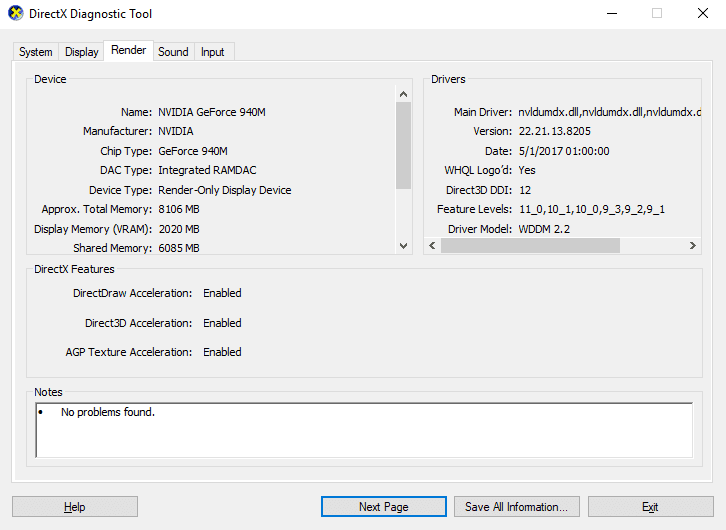
يعد DirectX مجموعة من أدوات البرامج التي تسهل عرض الرسومات في لعبة فيديو ، أمرًا حيويًا للألعاب على Windows. هناك العديد من التكرارات لـ DirectX التي تم إصدارها على مر السنين.
تم إصدار DirectX 12 في عام 2015 ، وهو أحدث إصدار ، ستجده مثبتًا مسبقًا على جهاز الكمبيوتر المحمول الذي يعمل بنظام Windows 10.
للتحقق من إصدار DirectX الحالي ، اضغط على WIN + R لفتح قائمة “Run” وأدخل dxdiag. انتظر حتى يتم تحميل أداة تشخيص DirectX (DXDiag) ، ثم افتح علامة التبويب عرض . ستجد هنا معلومات حول بطاقة الرسومات المخصصة. في الجزء برامج التشغيل ، ابحث عن Direct3D DDI. يشير هذ الترقيم لأحدث إصدار من DirectX.
بالإضافة إلى تحديث برامج تشغيل بطاقة الرسومات الخاصة بك ، يجدر التأكد من أن برامج تشغيل بطاقة الصوت مناسبة للألعاب. يمكنك التحقق من حالة برنامج تشغيل الصوت في علامة التبويب “الصوت” في DXDiag. لاحظ أيضًا أن برامج تشغيل أجهزة الإدخال ملخصة هنا أيضًا.
تعد أداة DXDiag طريقة جيدة للتحقق مما إذا كانت أجهزتك المتعلقة بالألعاب تفتقد إلى أي برامج تشغيل. في حالة الشك ، قم بتشغيل Windows Update ، أو قم بتحديث برامج تشغيل الأجهزة يدويًا.
4. رفع تردد تشغيل بطاقة رسومات الكمبيوتر المحمول للحصول على الأداء الأمثل
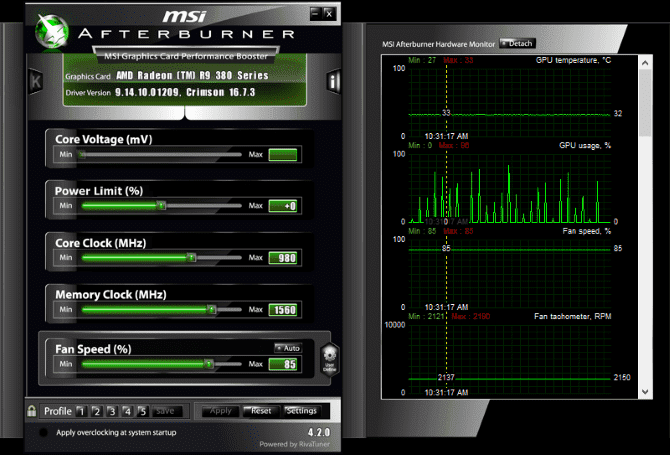
ربما تكون هذه الطريقة تمثل مخاطرة بعض الشيء بالنسبة للمبتدئين ، فقد يؤدي رفع تردد التشغيل إلى فرض بعض الإجهاد الإضافي على بطاقة الرسومات. تتوفر الأدوات لكل من بطاقة الرسومات AMD و Nvidia ، لذلك يجب ألا تواجه مشكلة كبيرة في هذا الأمر.
المشاكل الرئيسية هي مع الطاقة والحرارة. يستخدم خيار رفع تردد التشغيل مزيدًا من الكهرباء ، لذلك ستحتاج إلى ضبط إعدادات طاقة الكمبيوتر بشكل مناسب (انظر أدناه). لكن رفع تردد التشغيل يزيد أيضًا من حرارة وحدة معالجة الرسومات.
عادة ، يتم التعامل مع هذا بواسطة نظام التبريد المدمج في الكمبيوتر المحمول. يجب عليك تنظيف غرف التبريد والمراوح بانتظام ، كما هو موضح في النقطة رقم 1. إذا لم يكن الأمر كذلك ، فسيتم إيقاف تشغيل الكمبيوتر المحمول تلقائيًا – كإجراء وقائي – بمجرد أن تصبح الحرارة مرتفعة للغاية.
تبحث عن أداة رفع تردد التشغيل للجرافيك الخاص بك؟ الخيار الأكثر شعبية في الوقت الحاضر هو MSI Afterburner ، وهو مناسب لبطاقات الرسومات Nvidia و AMD.
يمكنك الاستمتاع بنتائج جيدة مع رفع تردد التشغيل ، ولكن هذا شيء يجب عليك فعله بحذر. دليلنا لرفع تردد التشغيل GPU الخاص بك بأمان ينبغي أن يساعد هنا.
5. ضبط إعدادات الطاقة في جهاز الكمبيوتر الخاص بك
القليل من الأجهزة يمكن أن تتمتع بعمليات تشغيل محسنة دون إدارة فعالة للطاقة. عندما يتعلق الأمر بأجهزة الكمبيوتر المحمولة – الأجهزة المخصصة للاستخدام بعيدًا عن مصدر دائم للطاقة – فإن إدارة الطاقة تعد مشكلة كبيرة.
يمنحك Windows بعض خيارات إدارة الطاقة المفصلة ، ولكن للحصول على تجربة ألعاب قوية ، يجب أن يكون الكمبيوتر المحمول الخاص بك متصلاً بمأخذ الطاقة.
بمجرد الانتهاء من ذلك ، حان الوقت للنظر في إعدادات طاقة الكمبيوتر. في نظام Windows 10 ، يمكنك فتح الإعدادات -> النظام -> الطاقة والنوم -> إعدادات طاقة إضافية وتحديد خيار الأداء العالي. يجدر أيضًا النقر فوق تغيير إعدادات الخطة -> تغيير إعدادات الطاقة المتقدمة للتحقق من أنك لم تعدل أي شيء من قبل. لا تريد إعدادات طاقة أقل من المستوى الأمثل عند الضغط للحصول على أفضل أداء للألعاب على الكمبيوتر المحمول.
6. تفعيل وضع اللعب على Windows 10

هذه نصيحة يمكن لأي شخص استخدامها. تم تزويد Windows 10 بتطبيق Xbox والذي يتضمن ميزات مثل تسجيل الشاشة وإمكانية البث ووضع اللعب. يمكن أن يحدث تحسين على أداء الكمبيوتر المحمول أثناء تشغيل الألعاب بشكل بسيط من خلال تنشيط وضع اللعب.
اضغط على WIN + G لعرض لوحة Xbox. إذا طُلب منك ذلك ، حدد “نعم” ، هذا هو Game Bar.
على Game Bar ، ابحث عن زر Game Mode على اليمين. انقر لتمكينه. بمجرد التمكين ، سيضمن ذلك تشغيل نظام التشغيل للعبة بإعدادات مثالية. للقيام بذلك ، قد يقوم Windows بإغلاق أو تعليق بعض مهام الخلفية.
7. إغلاق تطبيقات الخلفية لزيادة FPS الكمبيوتر المحمول
نحن نفترض أنك تقوم بتشغيل Windows 10 للعديد من هذه النصائح. إذا لم يكن الأمر كذلك ، فهناك تغيير يدوي يمكنك إجراؤه على الكمبيوتر المحمول قبل تشغيل اللعبة. تأكد من إغلاق جميع التطبيقات الأخرى قبل النقر فوق Play in Steam.
بمجرد الانتهاء من ذلك ، انظر إلى “علبة النظام“. يسرد هذا الجزء من شريط مهام Windows التطبيقات التي تعمل في الخلفية. انقر بزر الماوس الأيمن فوق كل رمز وقم بإغلاقه. قد ترغب في الاحتفاظ بتطبيق إدارة بطاقة الرسومات أو أداة الدردشة الصوتية مثل Discord بشكل مفتوح ، بالطبع!
كل ما يجب تشغيله في شريط المهام قبل تشغيل اللعبة هو خدمة التنزيل الرقمية … أو لا شيء على الإطلاق.
8. الألعاب عبر الإنترنت: تحقق من سرعة الشبكة لديك
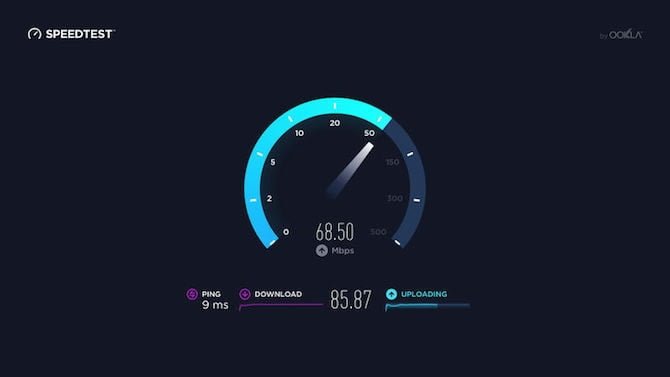
يتم تحديد أداء الألعاب للكمبيوتر المحمول في الغالب بواسطة الأجهزة وبرامج التشغيل وكيفية تكوين جهاز الكمبيوتر الخاص بك. ولكن إذا كنت تلعب ألعابًا عبر الإنترنت ، فهناك عنصر آخر يجب مراعاته: سرعة اتصالك بالإنترنت.
التأخر هو السبب المعتاد للمتاعب في الألعاب عبر الإنترنت. قد يكون ذلك بسبب مشاكل في اتصالك بالإنترنت ، ولكن في الغالب يكون السبب في ذلك هو اتصال بطيء بين الكمبيوتر المحمول وجهاز التوجيه. في معظم الحالات ، ستحتوي بطاقة الشبكة اللاسلكية على أحدث برامج التشغيل ، وذلك بفضل Windows Update.
إذا لم يكن هناك تغيير بعد تطبيق التحديثات ، ففكر في إستخدام اتصال Ethernet سلكي بالموجه. يجب عليك أيضًا التحقق لمعرفة ما إذا كان جهاز توجيه للألعاب يمكنه تحسين أداء الألعاب إلى جانب نصائحنا حول تقليل التأخر في اللعب عبر الإنترنت.
9. إدارة التحديثات التلقائية
التحديثات التلقائية يمكن أن تمثل ألمًا كبير. على سبيل المثال ، يمكن لـ Windows Update تنزيل التحديثات في الخلفية ، قبل أن يتم تنبيهك بشكل دوري أن التحديث يحتاج إلى التثبيت. لا يمكن أن يؤثر التحديث الذي تم تحميله لتثبيته فقط على الأداء ، بل يمكن أيضًا للتبيهات.
لسوء الحظ ، لا يمكنك تعطيل تحديثات Windows بشكل دائم ، لذلك لديك الخيارات التالية:
- الحفاظ على جهاز الكمبيوتر الخاص بك دون اتصال.
- تثبيت التحديثات بمجرد المطالبة.
- من تحديث مايو 2019 (الإصدار 1903) ، يمكنك حظر التحديثات لمدة 35 يومًا.
من غير المحتمل أن تتمكن من قطع الاتصال بالإنترنت بشكل كامل إذا كنت تستخدم جهاز كمبيوتر محمولًا للألعاب ، لذلك فإن تثبيت هذه التحديثات في أسرع وقت ممكن هو أفضل حل.
تعمل أنظمة التوصيل الرقمية مثل Steam أيضًا على دفع التحديثات إلى الخارج. هناك فرصة لأن تقوم لعبة أخرى بتنزيل التحديثات في الخلفية أثناء لعبك لعبة أخرى.
لتجنب ذلك ، افتح Steam ، واتجه إلى Steam -> الإعدادات. في علامة التبويب “التنزيلات” ، تأكد من إلغاء تحديد خانة الاختيار “السماح بالتنزيلات أثناء اللعب“. انقر فوق “موافق” لتأكيد هذا التغيير.
يمكنك أيضًا إدارة قواعد التحديث للألعاب الفردية. انقر بزر الماوس الأيمن على اللعبة في قائمة Steam ، واختر خصائص -> تحديثات ، وتحقق من رضاك عن خيارات التحديثات التلقائية وتنزيلات الخلفية. يمكن للنصائح الإضافية حول إدارة تنزيلات Steam أن تحسن أداء ألعاب الكمبيوتر المحمول أيضًا.
10. تعديل إعدادات البنية لتحسين بطاقة الرسومات
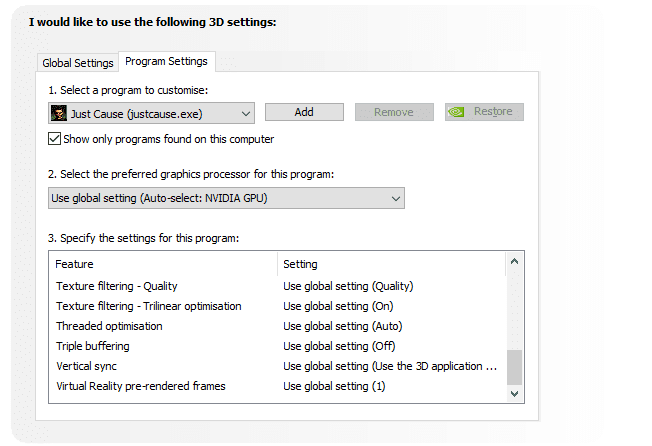
أخيرًا ، يجدر النظر إلى إعدادات بطاقة الرسومات ، خاصة إذا كنت بحاجة إلى تشغيل لعبة معينة. ستجد هنا عناصر تحكم رئيسية للحصول على تفاصيل الملمس والتظليل ، والتي ستحدد شكل ألعابك.
تحد الذاكرة المتاحة لجرافيك الكمبيوتر المحمول من الخيارات المتاحة هنا ، لذلك من الجيد عادة تحديد تكوين يوفر الأداء على المظهر. باختصار ، سوف تستهلك القوام عالية الدقة ذاكرة الوصول العشوائي ، مما يؤثر على معدل الإطارات.
لاحظ أنه يمكنك أيضًا إعطاء الألعاب الفردية تفضيلات الملمس والتظليل الخاصة بها هنا. يعد هذا مفيدًا إذا كان يمكن تشغيل لعبة قديمة بإعدادات عالية. وفي الوقت نفسه ، ستظل قادرًا على ضبط إعدادات الفيديو للألعاب الفردية أثناء تشغيلها ، من شاشة إعدادات الفيديو / العرض.
قد يستغرق الأمر بعض الوقت للعثور على أفضل إعدادات الفيديو للألعاب. بمجرد إختيار ومفاضلة جودة الأداء ، سترى أن الأمر يستحق كل هذا الجهد.
أداء الألعاب المحمول: تم التحسين!
من كان يظن أنه بإمكانك تحسين أداء الألعاب على جهاز كمبيوتر محمول؟ بينما ينطبق معظم هذه الخيارات على أجهزة الكمبيوتر المحمولة التي تعمل بنظام Windows 10 ، يمكن نقل بعض النصائح إلى إعدادات مكافئة على نظامي التشغيل MacOS و Linux.
دعنا نراجع أفضل 10 طرق لجعل الكمبيوتر المحمول أسرع لتشغيل الألعاب:
- قم بتنظيف الكمبيوتر المحمول بانتظام.
- قم بتحديث برامج التشغيل الخاصة بك (خاصةً GPU).
- قم بتثبيت أحدث إصدار من DirectX.
- رفع تردد تشغيل GPU.
- تحسين إعدادات الطاقة.
- قم بتنشيط وضع اللعب في Windows 10.
- أغلق تطبيقات الخلفية.
- تحقق من سرعة الشبكة للألعاب عبر الإنترنت.
- تعطيل التحديثات التلقائية للألعاب ونظام التشغيل.
- ضبط إعدادات الملمس والتظليل.
بالنسبة لأجهزة الكمبيوتر المكتبية ، يمكن أن يعمل ترقية أجهزتك على الحصول على تأثير كبير على الألعاب ؛ ولكن كمستخدم للكمبيوتر المحمول فأنت محدود. لا يمكنك ترقية بطاقة الرسومات أو المعالج في معظم أجهزة الكمبيوتر المحمولة. هذا هو السبب في أن هذه النصائح العشر حيوية للغاية لتحسين أداء الألعاب.
إذا لم يكن هذا كافيًا ، فراجع دليل نصائح تحسين أداء الألعاب على Windows 10 لمزيد من المعلومات.







